Um Support in mehreren Sprachen zu bieten, können Sie dynamische Inhalte erstellen, die dann über einen Platzhalter in Automatisierungen, Makros, Auslösern, angepassten Feldern, angepassten Agentenstatuswerten und zahlreichen vom System generierte Meldungen – wie z. B. in beim Einrichten eines neuen Kontos gesendeten E-Mail-Benachrichtigungen – referenziert werden können.
Ein Beispiel für die Verwendung von dynamischen Inhalten ist der Text einer Nachricht, die Sie zu einem Makro hinzufügen. Er kann durch einen Platzhalter für dynamische Inhalte ersetzt werden.
Dieser Text:
If you forget your password, just click the "Help! I don't know what to enter here!" link on the login page.
Thanks and have a great day!
The MondoCam Support Teamwird durch den folgenden Platzhalter ersetzt:
{{dc.password_help}}Wenn das Makro auf ein Ticket angewendet wird, wird dieser Inhalt in das Ticket eingefügt. Wenn Sie schon Zendesk-Platzhalter verwenden, wissen Sie bereits, wie das funktioniert. Der hauptsächliche Unterschied zwischen Zendesk-Platzhaltern und dynamischen Inhalten besteht darin, dass Sie den Inhalt definieren, der dynamisch in Ihre Business-Regeln und in die Kommunikation mit Ihren Kunden eingefügt wird.
Dynamische Inhalte sind eine Kombination aus einer Standardversion des Texts (in der Regel in derselben Sprache wie die Standardsprache des Zendesks) und Sprachvarianten für jede unterstützte Sprache. Im obigen Beispiel ist die Standardvariante Deutsch. Wenn Ihr Zendesk auch Englisch und Französisch unterstützt, erstellen Sie Varianten für jede dieser Sprachen. Die richtige Variante wird dann automatisch ausgehend von der Sprache des Endbenutzers verwendet, wenn auf die dynamische Inhalte verwiesen wird und diese dem Endbenutzer angezeigt werden.
Wenn die Sprache des Endbenutzers nicht mit einer von Ihnen unterstützten Sprache übereinstimmt, wird die Standardvariante verwendet.
Mit dynamischen Inhalten haben Sie die Möglichkeit, den Support in mehreren Sprachen zu straffen. Sie verweisen auf einen Platzhalter, und ausgehend von der bevorzugten Sprache des Endbenutzers wird die richtige Sprache angezeigt. Wie die Sprache des Endbenutzers erkannt wird, erfahren Sie unter Einstellen und Erkennen der Sprache eines Benutzers.
Wenn Sie mehrere Sprachen unterstützen, müssen Sie Ihre Inhalte natürlich in die von Zendesk unterstützten Sprachen übersetzen. Es gibt unterschiedliche Möglichkeiten, die Übersetzung Ihrer Standardinhalte zu verwalten. Sie können alle Ihre Sprachvarianten direkt im Zendesk erstellen und bearbeiten oder alle dynamischen Inhalte exportieren und an eine Übersetzungsagentur senden. Abschließend importieren Sie die dynamischen Inhalte wieder in Ihren Zendesk und alle Sprachvarianten werden hinzugefügt.
Wenn Sie später die Standardinhalte aktualisieren, werden die Sprachvarianten mit Standardinhalten als potenziell veraltet gekennzeichnet. Dies bedeutet, dass Sie bei Aktualisierung der Standardinhalte auch die Übersetzungen der Varianten aktualisieren müssen. Wenn eine Aktualisierung erforderlich ist, wiederholen Sie einfach den Export und Import, um die Inhalte zu aktualisieren. Weitere Informationen finden Sie unter Verwalten der Übersetzung von dynamischen Inhalten.
Sie können Varianten auch manuell so einstellen, dass sie bei Nichtverwendung inaktiv werden. Dies bietet sich ggf. dann an, wenn Ihre Variante noch nicht veröffentlicht werden kann oder soll (z. B. wenn die Übersetzung unvollständig oder falsch ist).
Die Verwendung dynamischer Inhalte in Automatisierungen, Makros und Auslösern wird verfolgt, damit Sie die Verwendung stets einfach überwachen können.
Erstellen von dynamischen Inhalten
Wenn Sie dynamische Inhalte erstellen, wählen Sie die Standardsprache aus und geben den Text des dynamischen Inhalts ein. Anschließend erstellen Sie Varianten für jede unterstützte Sprache.

- Klicken Sie in der Seitenleiste des Admin Centers auf
 Arbeitsbereiche und dann auf Agententools > Dynamische Inhalte.
Arbeitsbereiche und dann auf Agententools > Dynamische Inhalte. - Klicken Sie auf Element hinzufügen.
- Geben Sie einen Titel für den dynamischen Inhalt ein.
- Wählen Sie die Standardsprache aus. Hinweis: Welche Sprachen verfügbar sind, richtet sich nach Ihrer Standardsprache und nach den zusätzlichen Sprachen, die unter Einstellungen > Konto > Lokalisierung ausgewählt wurden. Sie können Sprachvarianten für alle Sprachen hinzufügen, die in Zendesk unterstützt werden.
- Geben Sie den Text des dynamischen Inhalts ein.
- Sie können in Ihren dynamischen Inhalten Zendesk-Platzhalter verwenden. Zum Beispiel können Sie Platzhalter für Ticket- und Benutzereigenschaften hinzufügen. Weitere Informationen finden Sie unter Zendesk-Datenobjektreferenz (Platzhalter). Sie können auch andere dynamische Inhaltsplatzhalter hinzufügen.
- Klicken Sie auf Erstellen.
Wenn Sie dynamische Inhalte erstellen, wird die Detailseite angezeigt. Unter dem Titel des dynamischen Inhalts sehen Sie den Platzhalter, den Sie für diesen dynamischen Inhalt in Automatisierungen, Makros, Auslösern und Systemmeldungen verwenden müssen.

Wenn Sie den Platzhalter verwenden, sehen Sie im Abschnitt Referenzen, wo er verwendet wird.
Sie können den Titel des dynamischen Inhalts durch Klicken auf Bearbeiten ändern.
Der Text des Standardinhalts (siehe oben im Abschnitt Varianten) kann durch Klicken auf die Schaltfläche Bearbeiten in der Tabellenzeile bearbeitet werden.
Nachdem Sie die gewünschten Sprachvarianten erstellt haben, erscheinen diese im Abschnitt Varianten auf der Seite.
Erstellen von Varianten
Bei Varianten handelt es sich um unterschiedliche Sprachversionen der Standardvariante.
- Wählen Sie die Option Variante hinzufügen aus.
- Wählen Sie die Sprachvariante aus. Die Liste der Sprachen, die zur Verfügung stehen, richtet sich nach den Sprachen, die Sie auf der Seite mit den Lokalisierungseinstellungen ausgewählt haben. Weitere Informationen finden Sie unter Konfigurieren des Help Centers für die Unterstützung mehrerer Sprachen.
- Setzen Sie die Variante auf Aktiv oder Inaktiv.
„Aktiv“ bedeutet, dass die Variante als Text für alle Benutzer mit dieser Sprache verwendet wird. Wenn Sie eine Variante auf „Inaktiv“ setzen, wird ihre Verwendung deaktiviert. Benutzer der inaktiven Sprache sehen stattdessen die Standardvariante. Mit anderen Worten, wenn der Standardinhalt in englischer Sprache verfasst wurde und Sie die deutsche Variante deaktivieren, sehen deutschen Benutzer den englischen Inhalt. In der Regel deaktivieren Sie eine Variante, wenn der Inhalt (noch) nicht veröffentlicht werden kann (d. h. die Übersetzung noch nicht abgeschlossen ist).
- Sie können eine Variante wahlweise auch zur Standardvariante machen, wodurch die aktuelle Standardvariante überschrieben wird.
Dies bietet sich an, wenn Sie dynamische Inhalte speziell für eine Gruppe erstellen möchten, die eine Sprache unterstützt, die nicht der Standardsprache Ihres Zendesks entspricht. Eine japanische Supportgruppe würde beispielsweise die Standardvarianten in japanischer Sprache einstellen. Wenn Sie den Standard von einer Variante in eine andere ändern, wechselt der Status der anderen Varianten auf Veraltet.
- Geben Sie den Text der Sprachvariante ein.
Je nachdem, wie Sie die Übersetzung Ihrer Inhalte verwalten, können Sie zuerst alle dynamischen Inhalte in der Standardsprache Ihres Zendesks erstellen und diese Inhalte dann exportieren und an eine Übersetzungsagentur senden. Für jede von Ihrem Zendesk unterstützte Sprache wird eine Exportdatei erstellt. Zum Schluss importieren Sie die Dateien wieder in Ihren Zendesk; dadurch werden alle Sprachvarianten zu dynamischen Inhalten hinzugefügt. Weitere Informationen zum Verwalten des Übersetzungsworkflows finden Sie unter Verwalten der Übersetzung von dynamischen Inhalten.
- Klicken Sie auf Erstellen.
Nachfolgend ein Beispiel der deutschen Variante für den dynamischen Inhalt bei vergessenem Kennwort.

Wenn Sie Varianten hinzufügen, werden diese wie folgt aufgeführt:

In der Liste der Varianten sehen Sie, dass Standardinhalte als Standard markiert sind. Sie können jede Variante durch Klicken auf Bearbeiten ändern. Sie können auch alle Varianten löschen, die nicht standardmäßig verwendet werden. Wenn Sie die Standardvariante löschen möchten, müssen Sie entweder eine andere Variante zum Standard machen oder den gesamten dynamischen Inhalt löschen. Weitere Informationen finden Sie unter Löschen von dynamischen Inhalten.
- Aktiv
- Inaktiv
- Aktiv (veraltet)
Wie nachfolgend beschrieben (Filtern der Liste mit dynamischen Inhalten nach Status), können Sie dynamische Inhalte mit veralteten Varianten gezielt anzeigen.
Verwalten von dynamischen Inhalten
Sie können alle dynamischen Inhalte auf der Seite Dynamische Inhalte anzeigen. Um Varianten hinzuzufügen oder ein Element zu bearbeiten, klicken Sie auf den Titel des Elements.
Die Liste der dynamischen Inhalte umfasst den Titel, den Platzhalternamen, die Standardsprache, das Datum der letzten Aktualisierung und den Status.

- Aktuell, d. h. der Standardinhalt und alle Varianten sind auf dem neuesten Stand.
- Veraltet, d. h. mindestens eine der Varianten ist nicht mit dem Standardinhalt synchronisiert. Dies bedeutet, dass der Standardinhalt aktualisiert wurde und mindestens eine der Varianten nicht. Anhand dieses Statuswerts können Sie Inhalte, deren Übersetzung ggf. aktualisiert werden muss, schnell identifizieren.
Filtern und Sortieren der Liste mit dynamischen Inhalten
Sie können die Liste nach Status filtern, indem Sie auf die Dropdownliste oben links in der Tabelle mit den dynamischen Inhalten klicken.

Durch Filtern nach Status können Sie dynamische Inhalte, die aktualisiert werden müssen, schnell identifizieren.
Sie können auch auf die Spaltenüberschrift „Platzhalter“ klicken, um die Liste alphabetisch nach Platzhalternamen zu sortieren.
Organisieren und Anzeigen von dynamischen Inhalten nach Kategorie
Sie können Ihre dynamischen Inhalte auch in Kategorien einordnen. Dies geschieht auf dieselbe Weise wie das Organisieren Ihrer Makros: Stellen Sie dem Titel des dynamischen Inhalts einfach den Kategorienamen und zwei Doppelpunkte voran. Danach können Sie die Liste nach Kategorie filtern.

Löschen von dynamischen Inhalten
Sie können dynamische Inhalte nur dann löschen, wenn sie in Automatisierungen, Makros oder Auslösern nicht referenziert werden. Die Verwendung dynamischer Inhalte wird im Abschnitt Referenzen des jeweiligen dynamischen Elements beschrieben.

Durch Klicken auf den Link zur Referenz können Sie die entsprechende Business-Regel bearbeiten und den Platzhalter für den dynamischen Inhalt entfernen. Wenn alle Referenzen entfernt sind, können Sie auch das dynamische Inhaltselement selbst löschen.
- Klicken Sie in der Seitenleiste des Admin Centers auf
 Arbeitsbereiche und dann auf Agententools > Dynamische Inhalte.
Arbeitsbereiche und dann auf Agententools > Dynamische Inhalte. - Identifizieren Sie den dynamischen Inhalt, den Sie löschen möchten.
- Klicken Sie auf Löschen.
- Sie werden aufgefordert, das Löschen des Elements zu bestätigen. Klicken Sie auf OK. Wenn es keine Referenzen zu diesem dynamischen Inhaltselement gibt, wird es gelöscht. Wenn es Referenzen gibt, wird das Element nicht gelöscht. Sie können die Referenzen dann manuell entfernen und anschließend das Element löschen.
Löschen von Varianten
Alle nicht standardmäßigen Varianten eines dynamischen Inhaltselements können jederzeit gelöscht werden. Referenzen auf Platzhalter wirken sich nicht auf die Varianten aus. Wenn Sie die Standardvariante löschen möchten, müssen Sie entweder eine andere Variante zur Standardvariante machen oder das gesamte dynamische Inhaltselement löschen.
-
Klicken Sie in der Seitenleiste des Admin Centers auf
 Arbeitsbereiche und dann auf Agententools > Dynamische Inhalte.
Arbeitsbereiche und dann auf Agententools > Dynamische Inhalte.
- Identifizieren Sie den Inhalt mit der Variante, die Sie löschen möchten, und öffnen Sie ihn.
- Identifizieren Sie die Variante und klicken Sie auf Löschen.
- Sie werden aufgefordert, das Löschen des Elements zu bestätigen. Klicken Sie auf OK.
Suchen nach dynamischen Inhalten
Sie können dynamische Inhalte nach Titel oder Platzhalter durchsuchen. Außerdem haben Sie die Möglichkeit, den Inhalt Ihrer dynamischen Inhaltsvarianten zu durchsuchen.
- Klicken Sie in der Seitenleiste des Admin Centers auf
 Arbeitsbereiche und dann auf Agententools > Dynamische Inhalte.
Arbeitsbereiche und dann auf Agententools > Dynamische Inhalte. - Geben Sie den Titel eines dynamischen Inhalts, den Platzhalter oder den Inhalt einer Variante in die Suchleiste ein, und klicken Sie dann auf Suchen.
Sie können in allen Sprachen suchen, die in Ihren dynamischen Inhaltsvarianten verwendet werden.

Verwalten der Übersetzung von dynamischen Inhalten
Sie können die Übersetzung dynamischer Inhalte wie folgt verwalten:
- Sie können übersetzte Inhalte hinzufügen, wenn Sie die Varianten in Ihrem Zendesk erstellen. Sie können dann Aktualisierungen für die Übersetzungen der Varianten über die Bearbeitungsfunktion verwalten.
- Sie können alle Standardsprachversionen Ihrer dynamischen Inhalte erstellen und dann als CSV-Datei (durch Kommas getrennte Werte) exportieren und zur Übersetzung weiterleiten. Die fertigen Übersetzungen werden dann als CSV-Dateien wieder in Ihren Zendesk importiert und alle Sprachvarianten werden hinzugefügt.
- Sie können diese Ansätze auch kombinieren, d. h. einige Varianten intern übersetzen und bearbeiten und andere Sprachvarianten exportieren/importieren und über eine externe Übersetzungsagentur aktualisieren lassen.
Weitere Informationen zum Exportieren und Importieren dynamischer Inhalte finden Sie unter Exportieren und Importieren von dynamischen Inhalten.
Verwenden von dynamischen Inhalten
Der dynamische Aspekt dynamischer Inhalte ergibt sich daraus, dass dem Endbenutzer ausgehend von seiner Spracheinstellung automatisch die richtige Version des Inhalts angezeigt wird. Wie bei Zendesk-Platzhaltern (siehe Zendesk-Datenobjektreferenz (Platzhalter)) verweisen Sie bei dynamischen Inhalten einfach auf den Platzhalter.
Sie können dynamische Inhalte verwenden, indem Sie den Platzhalter in einem Kommentar in einer Business-Regel wie einem Makro integrieren (siehe Beispiel mit dynamischen Inhalten bei vergessenem Kennwort).
Jedes dynamische Inhaltselement hat einen entsprechenden Platzhalter.

In diesem Beispiel lautet der Platzhalter {{dc.password_help}}.

Wenn das Makro auf das Ticket angewendet wird, wird der Text in der richtigen Sprachvariante in den Kommentar eingefügt. Wenn die Sprache des Endbenutzers nicht mit einer von Ihnen unterstützten Sprache übereinstimmt, wird die Standardvariante verwendet.
Platzhalter für dynamische Inhalte können in Automatisierungen, Makros und Auslösern verwendet werden. Sie können dynamische Inhalte auch für allgemeine Systemnachrichten verwenden, wie sie z. B. bei der Anmeldung angezeigt werden. Zum Beispiel kann der Text in der Willkommens-E-Mail für den Benutzer durch einen Platzhalter für dynamische Inhalte ersetzt werden.
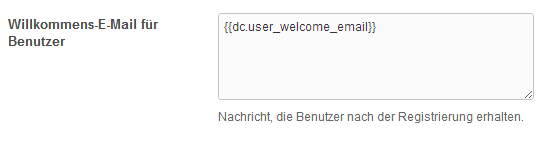
Sie können Platzhalter für dynamische Inhalte in den folgenden Elementen verwenden:
- Ticketfeldnamen – sowohl von System- als auch von angepassten Feldern (siehe Übersetzen von Ticketfeldern mittels dynamischer Inhalte)
- Beschriftungen für angepasste Dropdownfelder
- Angepasste Ticketstatuswerte
- Ticketformularnamen
- Agentensignatur (siehe Hinzufügen einer Agentensignatur zu E-Mail-Benachrichtigungen für Tickets)
- Help Center (siehe Hinzufügen von übersetzten Beiträgen)
- Zufriedenheitsgründe (siehe Arbeiten mit der Funktion „Zufriedenheitsgründe“)
- Registrierungsmeldungen für Endbenutzer (nur sichtbar, wenn Guide aktiviert ist), darunter:
- Registrierungsnachricht für Benutzer
- Willkommens-E-Mail für Benutzer
- Bestätigungs-E-Mail
- Makros
- Auslöser und AutomatisierungenHinweis: Wenn dynamischer Inhalt im Text der Aktion URL-Ziel benachrichtigen verwendet wird, wird immer die Standardvariante verwendet.
- Angepasste einheitliche Agentenstatuswerte
- Sonstige dynamische InhalteHinweis: Alle in dynamischen Inhalten verwendete Platzhalter sind auf maximal fünf Rekursionsebenen beschränkt.
Wie die Sprache des Endbenutzers eingestellt, erkannt und bei der Anzeige von dynamischen Inhalten verwendet wird, erfahren Sie unter Einstellen und Erkennen der Sprache eines Benutzers. Beispiele zur Erstellung eines Workflows ausgehend von der Sprache finden Sie unter Verwenden der Sprache des Anfragenden in Business-Regeln.